使用命令連結時,用戶會選取主要指令的單一回應,並藉由這麼做,繼續進行工作中的下一個步驟。
命令連結具有簡潔、輕量的外觀,允許描述性標籤,並以標準箭號或自定義圖示顯示,以及選擇性的補充說明。
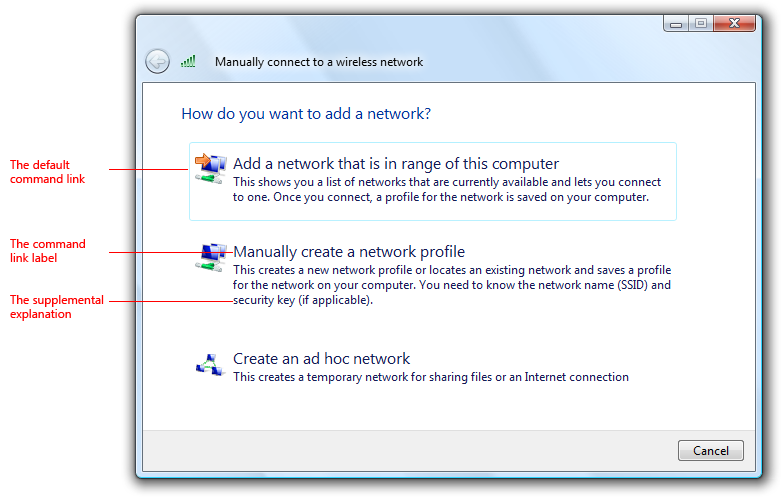
一組典型的命令連結。
命令連結類似於 單選按鈕,因為它們用來從一組互斥的相關選擇中選取。 如同單選按鈕,命令連結一律會在集合中呈現,永遠不會個別顯示。 在外觀上,命令連結的輕量外觀與一般 連結類似,沒有框架或其他強式點擊 能供性。 命令連結也類似於 命令按鈕,因為它們可以是預設的「命令按鈕」,而且可以指派存取密鑰。 如同 認可按鈕,按兩下即可關閉視窗(針對對話框),或前進到下一頁(針對精靈和頁面流程)。
這是正確的控件嗎?
若要決定,請考慮下列問題:
選項會回應主要指令,以及與窗口或頁面的主要用途相關嗎? 用戶必須回應他們執行其他動作,而不只是流覽至不同的頁面嗎? 如果沒有,請使用其他控制件,例如命令按鈕或連結。 命令連結不適用於次要或選擇性選項,或純導覽。
個人化控制面板專案的
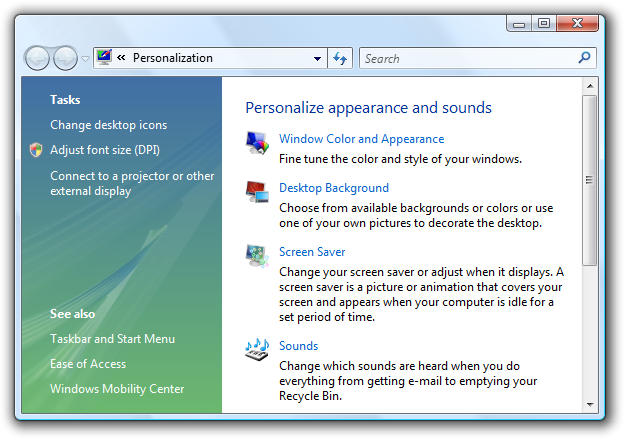
雖然個人化控制面板專案看起來就像是使用命令連結,但選項是一般連結,因為此 中樞頁面 適用於純導覽。
控件是用來從一組互斥響應中選擇一個回應嗎? 如果沒有,請使用另一個控件。 若要讓使用者選擇個別命令,請使用命令按鈕或連結。
對於對話框,按兩下控制項是否關閉視窗? 如果沒有,請使用不需要關閉視窗的控件,例如單選按鈕、命令按鈕或連結。
不正確:
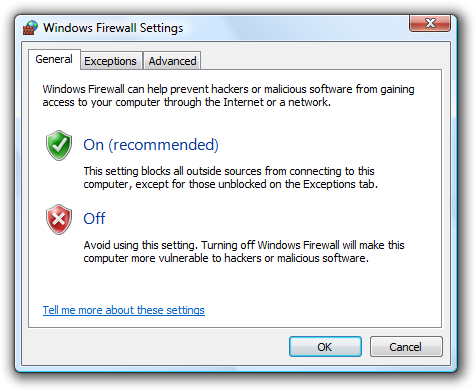
命令連結無法在屬性視窗或索引標籤對話框中使用,因為按兩下控制器會關閉視窗。
對於精靈和頁面流程,按兩下一頁而不需承諾嗎? 請勿使用命令連結來認可工作;請改用認可按鈕。 因為命令連結看起來像連結,而使用者會將連結與頁面流程中的導覽產生關聯,因此鏈接不適合 認可頁面,因為使用者一律應該能夠退後。
對於精靈和頁面流程,其他頁面是否使用命令連結? 若是如此,且所有其他因素都相等,則偏好命令連結以取得頁面之間的一致性。
兩到五之間的回應數目嗎? 不應該有單一命令連結。 由於命令連結是大型控件,而且使用的螢幕空間與選項數目成正比,因此請將響應數目保留為五個或更少。 針對六個或多個選項,請使用單選按鈕、一般連結或單選 清單檢視。
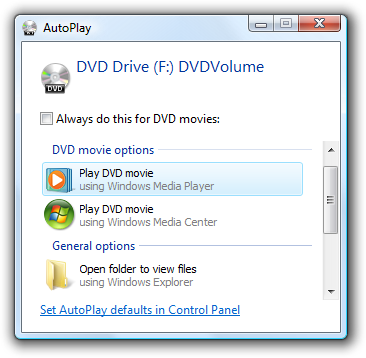
在此範例中,Microsoft Windows 中的自動播放功能會使用清單檢視。
單選按鈕和認可按鈕的組合會是更好的選擇嗎? 當下列任一項都成立時,單選按鈕是較佳的選擇:
您想要大部分用戶選取的強式預設選項。 使用者不太可能變更默認單選按鈕,而不是預設命令連結,特別是在精靈中,用戶習慣於按兩下 [下一步] 以接受適當的預設值。 另一方面,如果您想要鼓勵使用者做出明確的選擇,命令連結是較佳的選擇。
用戶必須先與選擇互動(或許要查看其他資訊),才能做出決定。 例如,選取單選按鈕可能會動態顯示選項的描述。
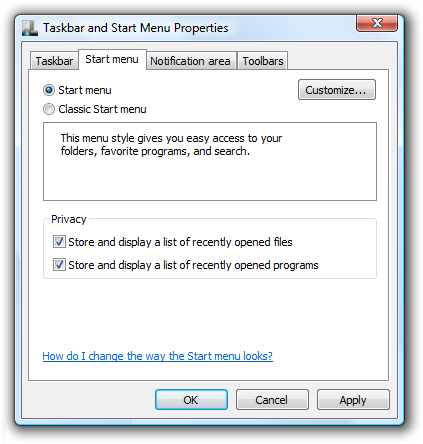
在此範例中,選取單選按鈕會顯示選項的描述。
頁面上有次要或相關的選項。 命令連結通常會主宰頁面,讓您輕鬆忽略其他所有專案。 此外,按下命令連結之後,就無法選取次要選項。
不正確:
具有混合控件的對話框
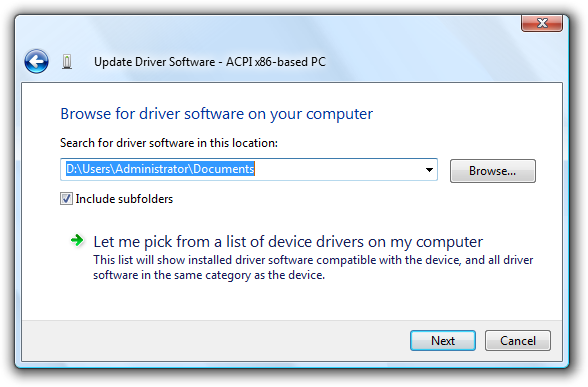
在此範例中,有兩種不同的方式可以回應主要指令。 命令連結不會用於第一個回應,因為很難選取次要選項。
正確:
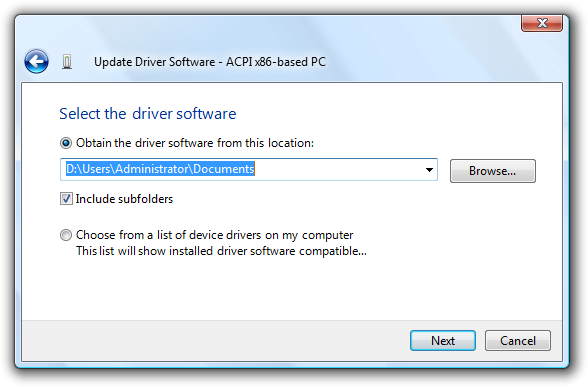
在此範例中,單選按鈕會讓回應清楚,同時允許用戶選取次要選項。
對於對話框,一組認可按鈕是否為較佳的選擇? 當選項需要較長、更說明的回應和補充說明時,命令連結效果更好,但如果有一些簡單的選項,則一組認可按鈕是較佳的選擇。
不正確:
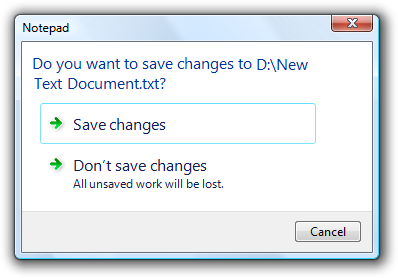 對話框的螢幕快照
對話框的螢幕快照在此範例中,針對簡單命令使用命令連結會使對話框變得不必要的複雜。
正確:
![顯示對話框的螢幕快照,其中包含 [儲存]、[不要儲存] 和 [取消] 認可按鈕。](images/ctrl-command-links-image9.png)
在此範例中,使用簡單的認可按鈕會直接到達該點。
不過,當文字用來說明認可按鈕時,一律會選擇更清楚的命令連結。
不正確:
具有不必要的文字
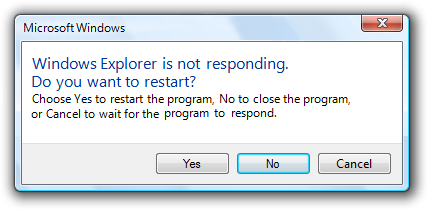 screen shot of dialog box with unnecessary text 對話框的螢幕快照
screen shot of dialog box with unnecessary text 對話框的螢幕快照在此範例中,文字用來說明認可按鈕。
正確:
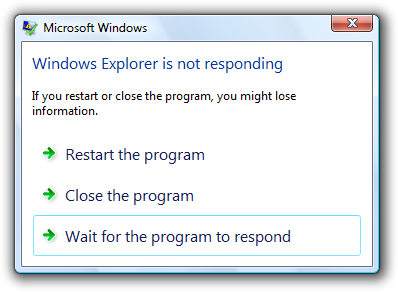
在此範例中,命令連結是自我說明的。
注意
命令連結需要 Windows Vista 或更新版本,因此不適合舊版 Windows。 您可以使用一般連結做為替代專案。
使用圖示和文字 screen shot of regular links with icons and text 的一般連結螢幕快照
screen shot of regular links with icons and text 的一般連結螢幕快照
在此範例中,一般連結與圖示和補充說明會用來替代 Windows XP 中的命令連結。
設計概念
只是因為命令連結可讓您使用更具描述性的標籤和選擇性補充說明並不表示您應該使用。 請考慮下列範例:
不正確:
含有太多文字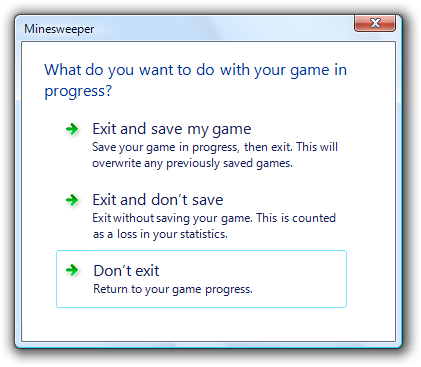 screen shot of dialog box with too much text 對話框的螢幕快照
screen shot of dialog box with too much text 對話框的螢幕快照
此對話框嚴重過度通訊。
此對話框會採用簡單的問題,並不必要的使它與命令連結文字複雜化。 使用者不想閱讀這類簡單問題的所有文字。
我們可以套用三個命令連結指導方針來簡化此對話框:
- 請勿使用補充說明,這是命令連結的文字重述。 只有在您無法建立命令連結時,才使用補充說明。 提供一個命令連結的補充說明並不表示您必須為所有命令提供它們。
- 選取最安全(以避免遺失數據或系統存取),並將最安全的響應設為預設值。 如果安全性和安全性不是因素,請選取最有可能或方便的回應。
- 提供明確的 [取消] 按鈕。 請勿針對此目的使用命令連結。
藉由套用這些指導方針,我們可以排除不必要的補充說明、將預設值設為最方便的回應,並提供明確的 [取消] 按鈕。
更好:
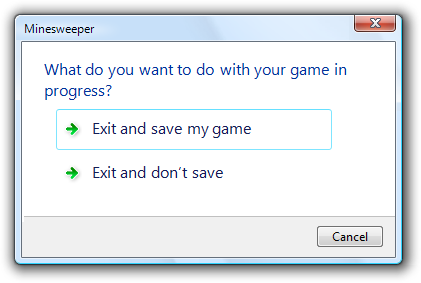
使用更簡單的命令連結改善版本。
雖然此版本並未明確說明不儲存會算作損失,但很少有用戶會根據這項資訊來變更其決策,使其成為良好的取捨。
藉由分析命令連結是否甚至是在此案例中使用的正確控制件,即可讓這個對話框變得更好。 認可按鈕實際上是較佳的選擇,因為不需要較長、更詳細的回應。
最佳:
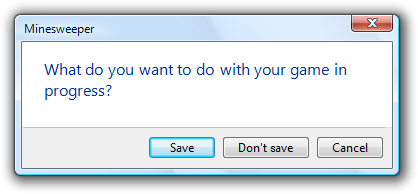
正確的版本會使用認可按鈕來取得點的右邊。
命令連結有許多優點,但當不明智地使用時,它們會導致過度通訊。 針對對話框,請考慮先使用認可按鈕,只有在認可按鈕無法正常執行時,才使用命令連結。
適當地使用時,命令鏈接應該簡化並釐清 UI。 如果結果相反,請退一步,檢閱替代方案,並專注於您真正需要傳達的內容。
如果您只執行一件事... 請勿使用命令連結進行過度通訊。 命令鏈接應該簡化並釐清通訊,而不會使它變得更複雜。
使用模式
命令連結有數種使用模式:
| 用法 | 例 |
|---|---|
| 頁面回應 命令連結可用來回應主要指令,並前進到下一頁。 | 使用這個模式時,命令連結會取代下一個按鈕,但仍有取消按鈕。 頁面回應並不表示承諾。 因為命令連結看起來像連結,而且使用者會將連結與頁面流程內的導覽產生關聯,因此鏈接不適合認可頁面。 用戶應該一律能夠退後。 ![顯示 [連線到因特網] 對話框的螢幕快照,其中包含 [無線]、[寬带]、[PPPoE] 和 [撥號] 命令連結。](images/ctrl-command-links-image16.png)
在此範例中,命令連結可用來提供主要指令的描述性回應。 雖然單選按鈕可以在這裡使用,但命令連結可讓使用者以單鍵回應。 |
| 對話框回應 命令連結可用來回應主要指令並關閉對話方塊。 | 使用這個模式時,命令連結會取代認可按鈕(例如確定),但仍有取消按鈕。 不同於頁面流程,一旦建立對話框式響應之後,就無法從對話框型回應中返回。 因此,對話框命令連結意指承諾。 具有命令連結的對話框 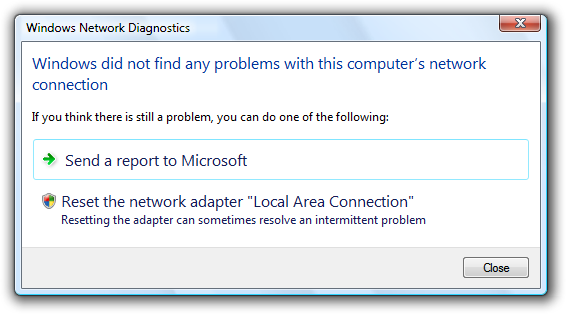 在此範例中,命令連結可用來提供主要指令的描述性回應。 雖然您可以在這裡使用單選按鈕,但命令連結可讓使用者按兩下即可選擇。 |
| 詳細回應 包含詳細資訊的頁面或對話框回應。 | 有時候,使用者可能需要更詳細的資訊來選擇其回應。 複製檔案對話框和縮圖 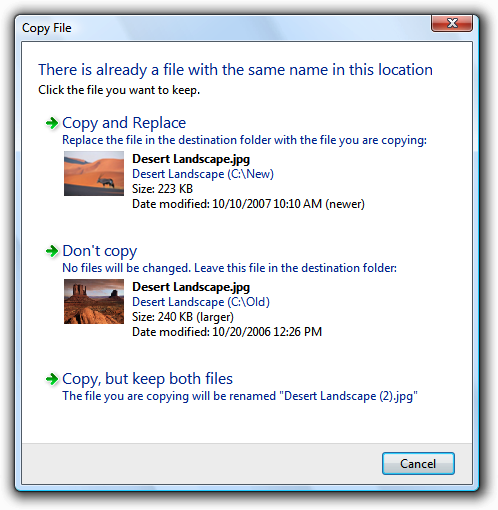 在此範例中,會使用詳細的命令連結,讓用戶能夠做出明智的決策。 縮圖和檔案詳細數據可協助用戶決定。 |
指引
互動
- 如果按下命令連結的結果不是立即顯示忙碌的指標。 若沒有意見反應,使用者可能會假設單擊未發生,然後再按一次。
介紹
一律在一組兩個或多個命令中顯示命令連結。 從邏輯上講,沒有理由提出只有一個答案的問題。
不正確:
具有一個命令連結的對話框
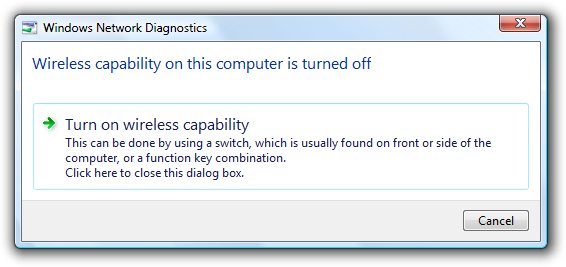
在此範例中,對話框會顯示為使用者提供選擇,但只有指示。 這應該是參考性對話框。
先呈現最常用的命令連結。 產生的順序應該大致遵循使用的可能性,但也具有邏輯流程。
- 例外狀況: 命令鏈接,導致先執行所有動作。
提供明確的 [取消] 按鈕。 請勿針對此目的使用命令連結。 使用者通常會意識到他們不想執行工作。 使用命令連結取消會要求使用者仔細讀取所有命令連結,以判斷哪一個表示取消。 具有明確的 [取消] 按鈕可讓使用者有效率地取消工作。
不正確:
![具有 [不要結束] 鏈接的對話框螢幕快照](images/ctrl-command-links-image20.png)
在此範例中,[不要結束命令] 鏈接應該是 [取消] 按鈕。
如果提供明確的 [取消] 按鈕會離開單一命令連結,請同時提供取消的命令連結和 [取消] 按鈕。 這麼做可清楚說明用戶有選擇。 在與第一個回應有何不同方面,使用這個命令連結片語,而不只是「取消」或某些變化。
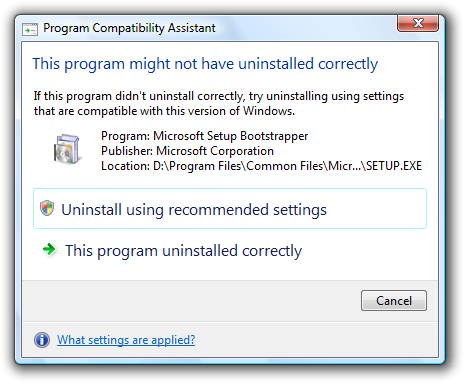
在此範例中,第二個命令連結表示用戶有選擇,但它所做的就是取消。 不過,其片語與第一個命令連結有何不同。
如果您無法將環境傳回其先前的狀態,請使用 Close 而非 Cancel,而不會留下任何副作用。
不要顯示停用的命令連結。 如果命令連結不適用於目前的內容,請改為移除它。 如果移除未套用的所有命令鏈接會離開單一命令連結,請排除視窗或頁面,或在需要明確使用者同意時顯示 確認。
圖示
所有命令連結都需要圖示。 圖示可協助用戶區分命令連結與一般連結和使用者介面文字。
僅針對命令連結使用箭號圖示。 一般鏈接不應該使用箭號圖示,除非它們用來取代 Windows XP 中的命令連結。
使用安全性防護圖示來指出回應需要立即提高許可權。 如需使用安全性防護圖示的其他指導方針,請參閱 用戶帳戶控制。
只有當自定義圖示可協助使用者以視覺方式識別及區分選項時,才使用自定義圖示。 如果自定義圖示無法立即辨識或有意義,請勿使用自定義圖示。
不正確:
使用自定義圖示的兩個命令連結
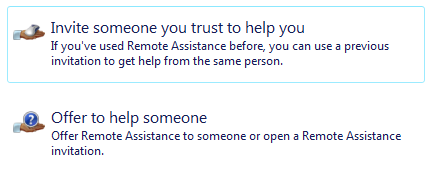
在此範例中,無法立即辨識自定義圖示。
針對自定義圖示,請使用16x16或32x32圖示。 如果有足夠的空間,請使用較大的圖示,並從較大的大小視覺上受益。 如果您需要安全性防護重疊,請使用 32x32 或 48x48 像素圖示。
使用圖示
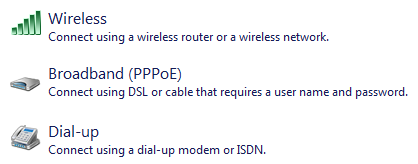 screen shot of three command links with icons 三個命令連結的螢幕快照
screen shot of three command links with icons 三個命令連結的螢幕快照此範例使用32x32像素自定義圖示。
具有較大圖示的兩個命令連結
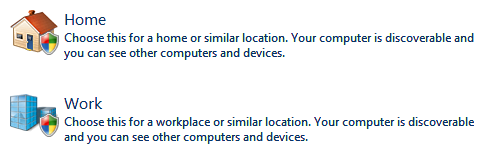
此範例使用 48x48 像素自定義圖示,並搭配安全性防護重疊。
避免在視窗或頁面上混合自定義圖示與標準箭號圖示。 如果您在表面上使用自定義圖示,請嘗試使用所有自定義圖示。 不過,偏好使用標準箭號圖示,而不是毫無意義的自定義圖示。
預設值
- 選取最安全(以避免遺失數據或系統存取),並將最安全的響應設為預設值。 如果安全性和安全性不是因素,請選取最有可能或方便的回應。
- 實際時,請讓第一個回應成為預設選項,因為使用者通常會預期,除非該順序不合乎邏輯。
- 若為對話框,除非有簡單的方法來復原動作,否則請勿將破壞性動作設為預設命令連結。
建議的大小調整和間距
命令連結重設大小和間距 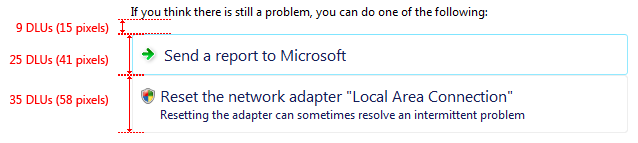
標籤
注意
因為命令連結是主要指令的回應,因此您應該先製作 良好的主要指令,再判斷其回應。
命令連結標籤
選擇簡潔的標籤,清楚傳達並區分命令連結的功能。 它應該是自我解釋的,並對應到主要指示。 將標籤放在回應之間的差異上。 使用者不應該瞭解命令連結的真正意義,或它與其他命令連結有何不同。
不正確:

在此範例中,第二個和第三個回應之間的差異為何? 您不高興有 [取消] 按鈕嗎?
焦點命令連結標籤,協助使用者做出正確的決策。 省略不會影響選擇的詳細數據。 標籤不一定是將要發生之狀況的完整規格。
使用動詞啟動命令連結。 不過,請勿使用 Click,因為標籤應該傳達命令連結的功能,而不是其運作方式。
- 例外狀況: 如果所有的命令連結都以相同的動詞或片語開頭,請排除多餘的動詞或片語。
一般而言,使用積極的詞組(提供做某事的選擇)。 如果標籤更容易理解,則負面詞組(提供不做某事的選擇)是可以接受的。
使用平行片語和單行標籤。 長卷標不鼓勵閱讀,而且不應該必要。 此外,中等大小的標籤更容易在文件中參考。
使用句子樣式大寫。
除非標籤是問題,否則請勿使用結束標點符號。
指派唯一的存取金鑰。 如需指導方針,請參閱 鍵盤。
請勿使用省略號。 省略號表示可能需要更多資訊才能執行動作。 正確使用的命令連結不需要省略號,因為它們會立即生效。
如果強烈建議回應,請將 “(recommended)” 新增至標籤。 請務必將 新增至標籤,而不是補充說明。
如果回應僅適用於進階使用者,請考慮將 “(advanced)” 新增至卷標。 請務必將 新增至標籤,而不是補充說明。
提示: 您可以想像朋友陳述主要指令,並以命令連結回應來評估命令連結。 如果回應命令連結是非自然或尷尬的,請修改命令連結,並可能是主要指令。
補充說明
如果指令連結需要進一步說明,提供補充說明。 補充說明說明使用者選擇回應的原因,或選擇回應時會發生什麼情況。
描述選項
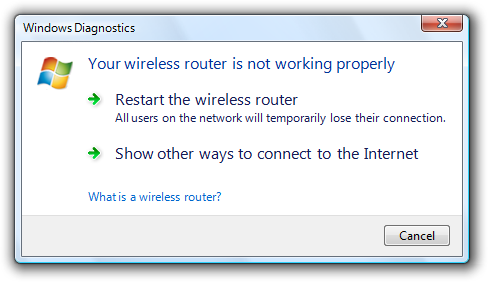 screen shot of text describing results of option 結果的文字螢幕快照
screen shot of text describing results of option 結果的文字螢幕快照在此範例中,補充說明描述選項的影響。
請勿使用補充說明,這是命令連結的文字重述。 只有在您無法建立命令連結時,才使用補充說明。 提供一個命令連結的補充說明並不表示您必須為所有人提供它們。
專注於協助使用者做出正確決策的補充說明。 省略不會影響選擇的詳細數據。 補充說明不一定是將要發生之狀況的完整規格。
使用平行片語,最多使用三行文字。 長補充說明不鼓勵閱讀,不應必要。
使用完整的句子和結尾標點符號。
命令連結群組標籤
- 請勿使用群組標籤。 主要指示可作為命令連結的群組標籤。
文件
參考命令連結時:
- 使用確切的標籤文字,包括其大小寫,但不包含訪問鍵底線。
- 如果標籤包含物件名稱,請省略物件名稱或使用佔位元文字。
- 若要描述用戶互動,請使用 click。
- 可能的話,請使用粗體文字格式化標籤。 否則,只有在需要防止混淆時,才將標籤放在引號中。
範例: 若要複製圖片,請按下 [複製並取代] 。
點選 「重設網路介面器。 (針對標示為「重設網路適配器 配接器名稱」的命令連結。